ZEMAX | 如何创建简单的非序列系统
 2022年7月12日 11:26
2022年7月12日 11:26本文演示了 OpticStudio 非序列模式下的一些基本操作。它描述了如何在非序列组件编辑器中创建和编辑对象,如何在布局图中查看系统,如何在非序列系统中创建光源、透镜和检测器,以及如何执行光线追踪和分析结果。它还展示了一些创建照明应用中常用的光导管和抛物面反射器的示例。
下载
联系工作人员获取附件
介绍
在非序列光线追踪中,有许多功能在顺序模式下根本不可用。这主要是由于允许非序列射线与其路径中的任何对象相互作用,并且可以分裂成完全可追溯的子射线。在深入探讨演示非序列模式功能的具体示例之前,了解 OpticStudio 非序列模式下的光线追踪非常重要。
非序列光线追踪
OpticStudio中有2种不同的光线追踪模式:顺序和非顺序。顺序模式主要用于设计成像系统,而非序列模式主要用于照明系统设计和杂散光分析。主要区别在于,在非序列模式下,用户未严格按顺序指定光线路径。相反,光线以它们撞击各种物体和表面的实际物理顺序进行跟踪,这些物体和表面可能不是按表面或对象定义的顺序排列的。射线我反复击中同一个物体,而完全错过其他物体。射线也可以分裂成反射的、折射的或散射的子射线,并且可以同时追踪子射线。非序列模式下的主要分析工具是检测器查看器。它以不同的数据格式在探测器上显示光线迹线结果,例如相干或不相干辐照度或辐射强度的空间和角度分布。用户还可以将光线追踪结果保存到 ZRD 文件中,并使用光线数据库查看器或路径分析工具进一步分析光线路径。
设置基本系统属性
我们将创建一个非序列系统,该系统具有灯丝源,抛物面反射器和将光耦合到矩形光管中的平凸透镜,如下面的布局所示。
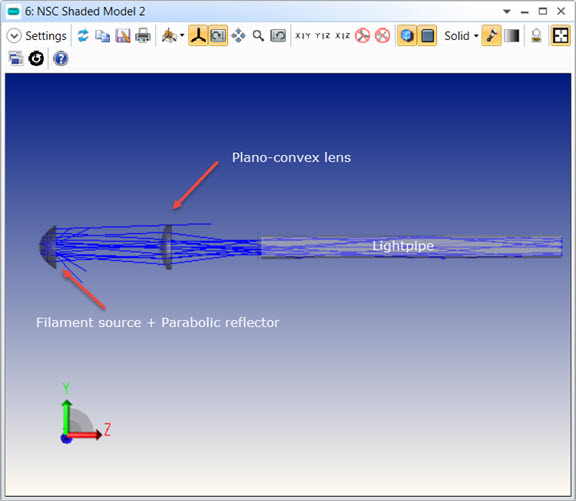
我们还将分析射线追踪到探测器,以获得光学系统中各个点的辐照度分布。以下是我们最终将生产的内容:
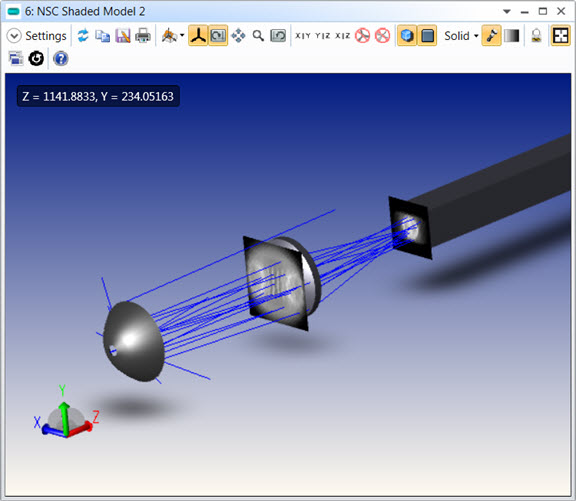
要开始使用,请按“设置”将 OpticStudio 切换到非顺序模式...系统...非序列。
进入非序列模式后,编辑器的窗口标题栏将显示非顺序分量编辑器 (NSCE),而不是镜头数据编辑器。镜头数据编辑器仅用于顺序或混合模式系统。

在本练习中,我们将设置系统波长,在“设置...系统...系统资源管理器...波长,至 0.587 μm。
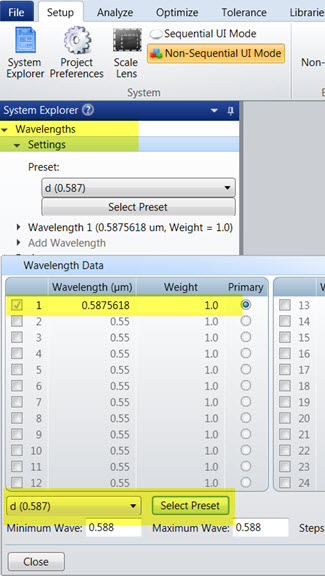
我们还将在“设置...系统...系统资源管理器...单位 如下。
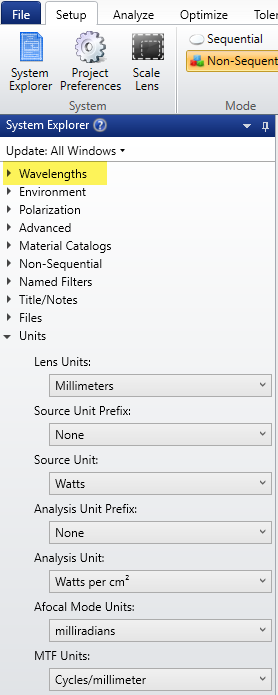
除了辐射辐照度单位(如 Watt.cm-2)外,您还可以指定光度和能量单位,如 lumen.cm-2或 joule.cm-2。我们将为本练习选择默认的辐射测量单位。
创建反射器
在非顺序组件编辑器中插入几行,方法是按键盘上的<插入>。
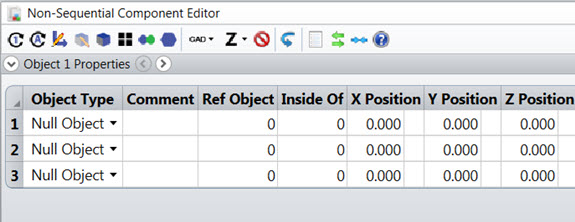
在设计的第一部分中,我们将创建一个由抛物面反射器准直的灯丝源。然后,我们将探测器物体放置在距光源的某个Z距离处,并裂解探测器上的辐照度分布。
通过在编辑器中单击“对象 1”的“对象类型”列或打开“对象 1 属性”窗口,使第一个对象成为抛物面反射器。将“类型”设置为“标准曲面”。
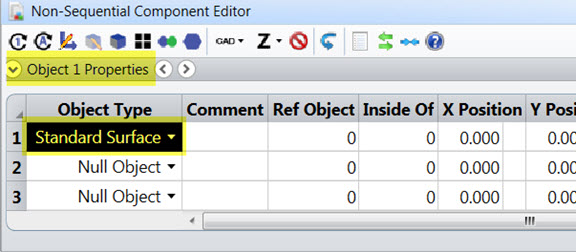
在 NSCE 中,为对象 1 输入以下参数。
| 材料 | 镜子 |
| 半径 | 100 |
| 圆 锥形 | -1(抛物线) |
| 马克斯·阿珀尔 | 150 |
| 闽阿珀 | 20 |
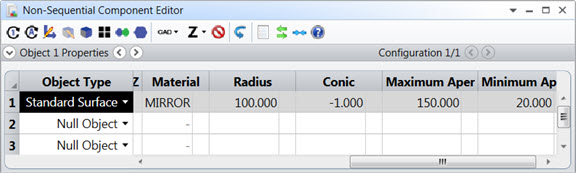
您可以在“分析...”下打开 NSC 3D 布局。系统查看器...NSC 3D布局,看看这个反射器是什么样子的。
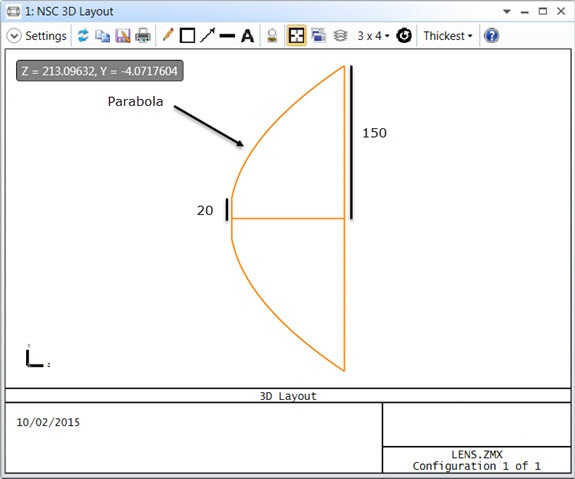
创建源
我们不会在抛物面反射器的焦点处放置灯丝来准直光束。灯丝线圈将10圈,总长度为20mm,转弯半径为5mm。
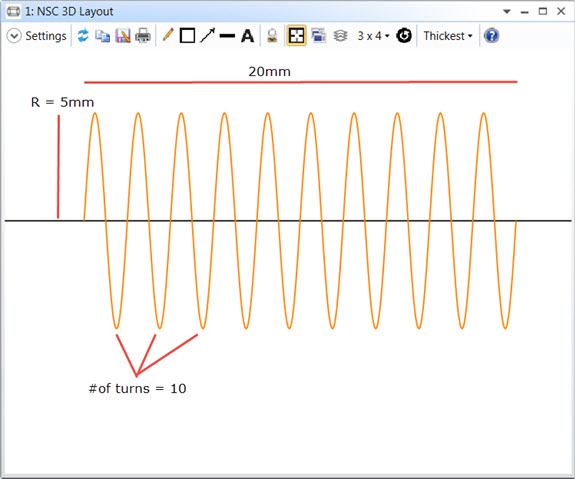
将 NSCE 中的对象 2 更改为源灯丝,然后输入以下参数。
| Z 位置 | 50 |
| # 布局光线 | 20 |
| # 分析射线 | 5,000,000 |
| 长度 | 20 |
| 半径 | 5 |
| 转弯 | 10 |
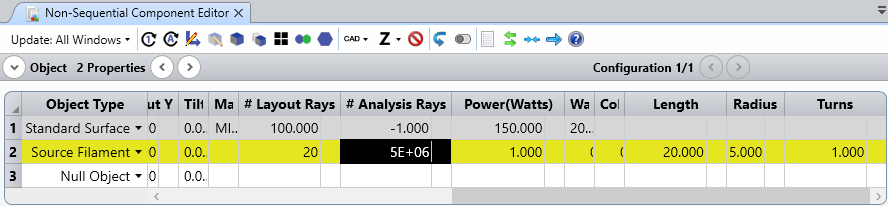
通过双击来更新 NSC 3D 布局。
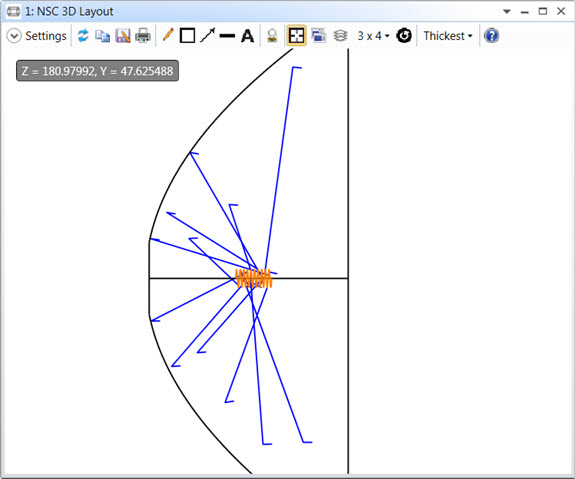
布局显示从源细丝发出的 20 条光线,如 # 布局光线参数中所指定。
旋转源
源沿 Z 轴定向,但假设我们要沿 X 轴定向它;我们需要将源对象围绕 Y 轴旋转 90 度。输入 90 作为源的 倾斜约 Y 参数。

布局的默认 YZ 平面视图显示细丝沿 X 轴定向,但是,XZ 平面视图显示细丝已向 +X 轴移动。要旋转布局,请在“布局”工具栏中更改布局视图角度。
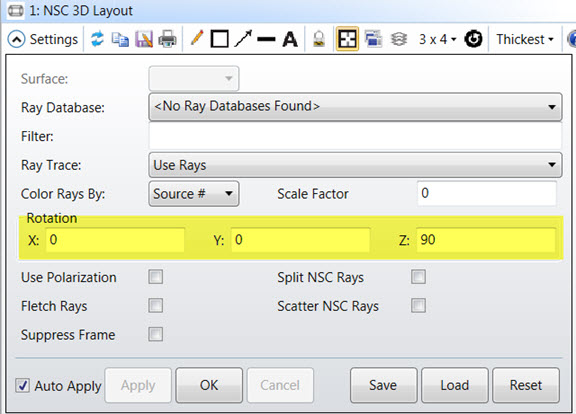
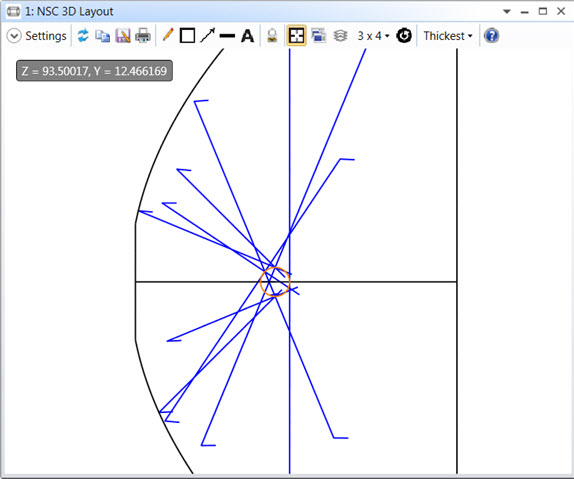
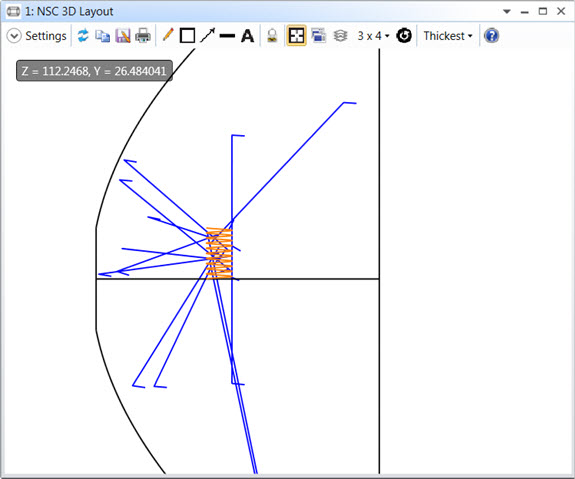
偏心的原因是因为源细丝的旋转轴不在对象的中心,而是在末端。要使源在 X 轴居中居中,请在“X 位置”列中输入 -10。
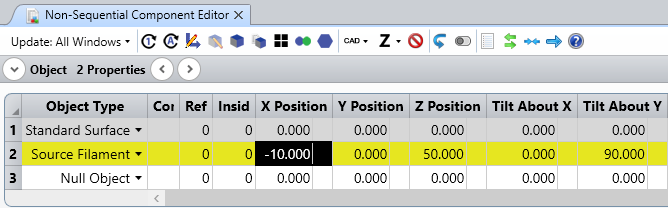
更新布局,它现在将显示所需的灯丝位置和方向。
放置探测器
下一步是将探测器物体放置在距光源一定距离处的位置,以研究该位置的辐照度分布。将对象 3 更改为检测器矩形,然后输入以下参数。
| Z 位置 | 800 |
| X 半宽 | 150 |
| Y 半宽 | 150 |
| # X 像素 | 150 |
| # Y 像素 | 150 |
| 颜色 | 1(反灰度) |
布局的 YZ 平面视图显示:

观察布局显示通过探测器的光线。探测器是完全透明的,因为材料类型是空气(编辑器中的空白)。
追踪分析光线到探测器
要查看探测器的强度,我们需要通过单击“分析...”来打开探测器查看器。探测器...探测器查看器。
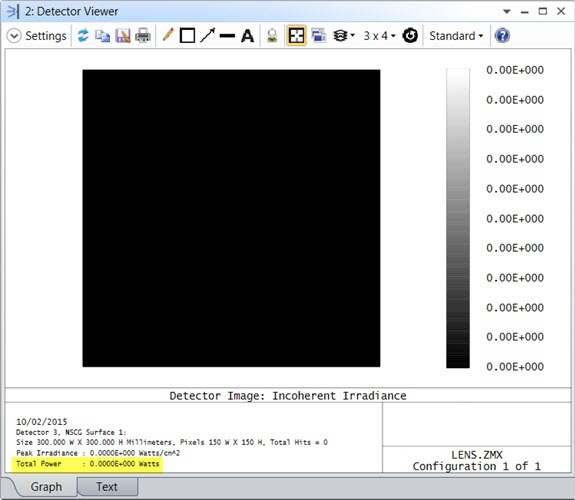
您会注意到,探测器查看器是空白的,总功率为零,即使我们在布局中看到到达探测器的光线也是如此。原因是光线是针对布局和探测器查看器单独追踪的。我们需要首先将分析射线追踪到探测器才能看到结果。追踪到探测器的光线数量在编辑器中源灯丝对象的“#分析光线”参数列中指定,这通常是一个很大的数字:在这种情况下为500万。请记住,布局光线不会影响探测器查看器的结果。只有分析射线才能做到。
要追踪到检测器的分析光线,请打开“分析...”下的“检测器控制”窗口。追踪光线...光线追踪。
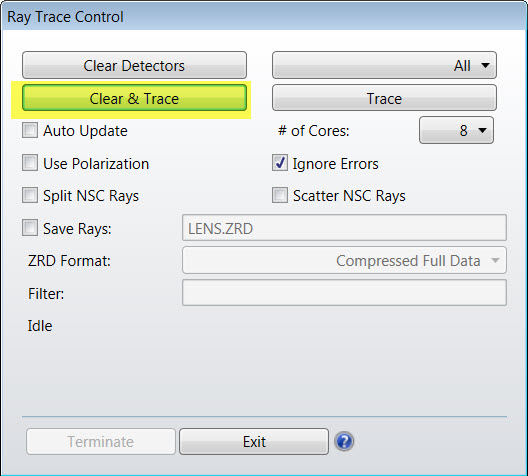
按 Clear & Trace 可从探测器中清除任何以前的数据,并启动新的光线追踪。探测器查看器将显示辐照度分布,揭示由灯丝源引起的热点。
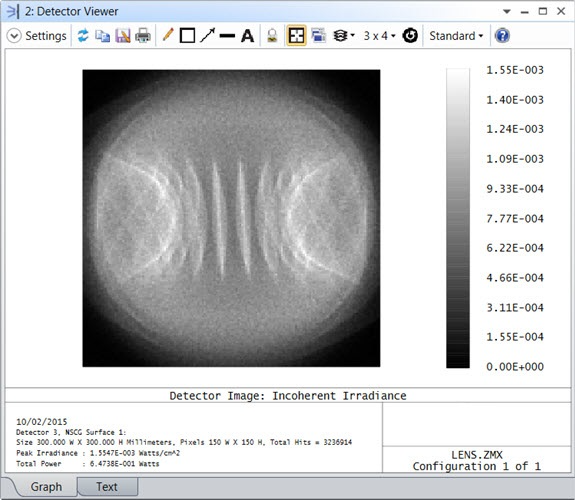
如果检测器查看器看起来不同,请打开检测器查看器设置窗口,并确保设置如下所示:
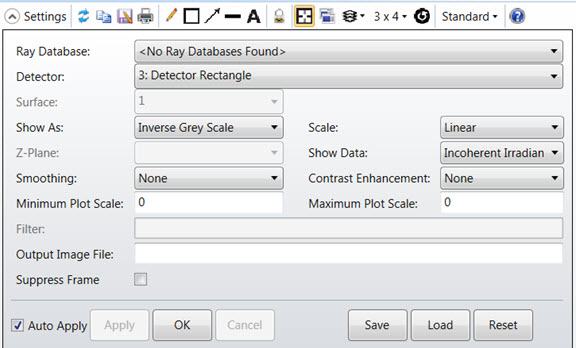
您还可以通过在设置中选择“按上次分析的彩色像素”选项,在 NSC 着色模型布局中查看检测器迹线结果。
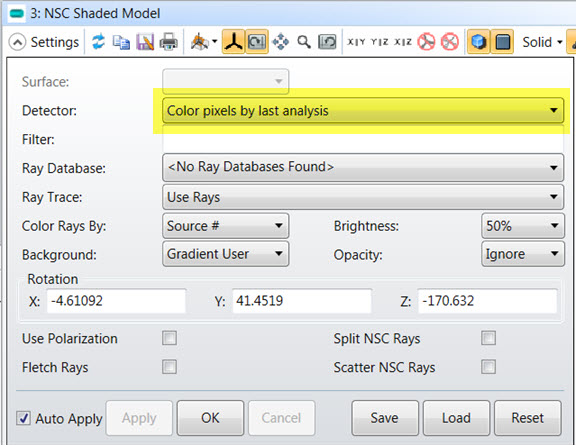
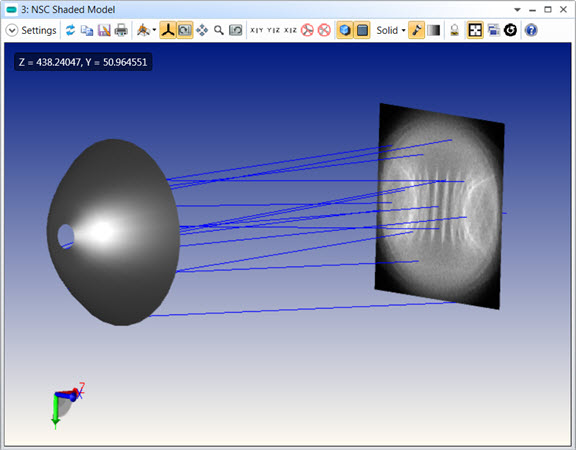
Adding a Plano-Convex Lens
现在我们有了光源和反射器,我们将在探测器右侧(+Z)10mm处添加一个折射平面凸透镜。在编辑器中的“检测器矩形”之后插入一行,并使用以下参数值键入“标准镜头”。
| 引用对象 | 3 |
| Z 位置 | 10 |
| 材料 | N-BK7 |
| 半径 1 | 300 |
| 清除 1 | 150 |
| 边缘 1 | 150 |
| 厚度 | 70 |
| 清除 2 | 150 |
| 边缘 2 | 150 |
更新 NSC 3D 布局。
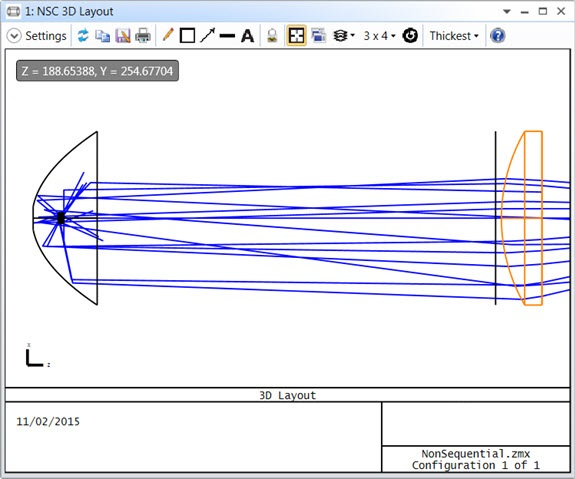
请注意,通过在“参考对象”列中输入值 3 并指定 Z 位置值 10,而不是引用全局顶点(参考对象 = 0)并为 Z 位置参数指定 810mm,我们将镜头的位置引用到对象 3(检测器矩形)。当镜头位置参照探测器时,无论探测器位置如何,镜头将始终位于探测器右侧10mm(+Z)。这是在非顺序模式下指定相对对象位置的方式。
要查看聚焦光束的外观,请在镜头右侧(+Z)插入另一个探测器矩形(对象5)650mm,并使用以下参数。
| 引用对象 | 4 |
| Z 位置 | 650 |
| X 半宽 | 100 |
| Y 半宽 | 100 |
| # X 像素 | 150 |
| #Y 像素 | 150 |
| 颜色 | 1 |
更新 NSC 3D 布局。
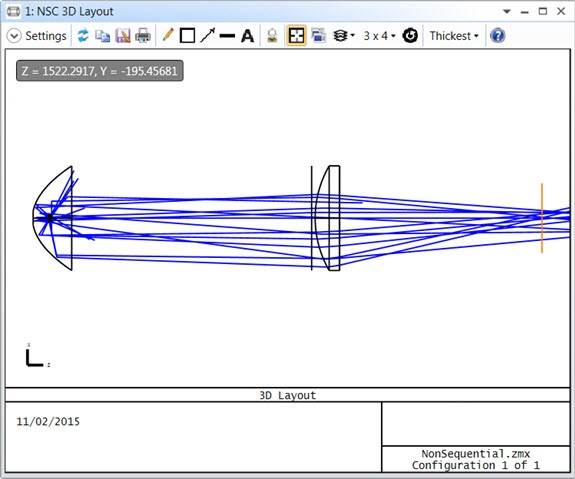
追踪分析光线并考虑偏振损失
通过单击“分析...”打开另一个检测器查看器...探测器...检测查看器并进行如下设置。
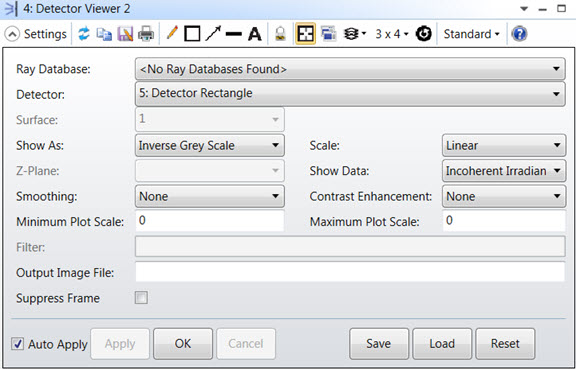
现在,我们准备再次追踪到探测器的分析射线。由于N-BK7透镜是无涂层的,我们需要考虑反射损耗(菲涅耳反射),因此需要在探测器控制窗口中启用使用偏振选项。请注意,我们此时没有分裂光线,因此考虑了反射损失,但反射能量没有被传播。单击“拆分光线”将创建子光线,这些光线会带走反射的能量。

探测器查看器中报告的总功率现在考虑了镜头中的反射损耗和大体积吸收。
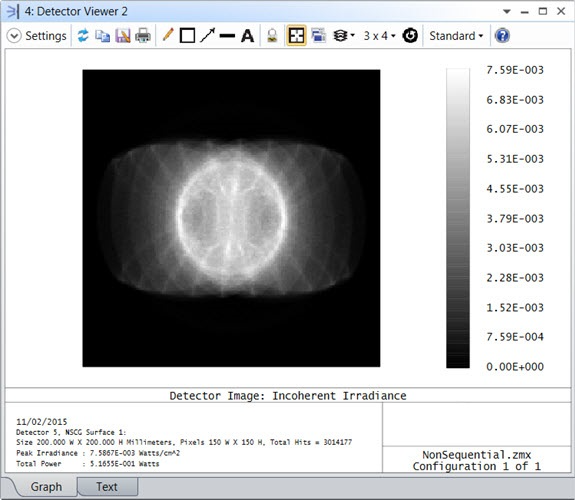
添加矩形光导管
作为最后一步,我们将在探测器矩形(对象5)的右侧(+ Z)添加一个20mm的矩形丙烯酸光管。在编辑器中添加矩形体积块对象,在对象 5 之后,使用以下参数。
| 引用对象 | -1 |
| Z 位置 | 20 |
| 材料 | 丙烯酸 |
| X1 半宽 | 70 |
| Y1 半宽 | 70 |
| Z 长度 | 2000 |
| X2 半宽 | 70 |
| Y2 半宽 | 70 |
输入材料类型亚克力时,您可能会收到以下消息。单击“是”,OpticStudio 将向文件中添加 MISC 材料目录,其中定义了材料丙烯酸。

这一次,我们设置了 Ref Object: -1,它表示编辑器中的前一个对象(对象 5)。这与此参数输入“5”相同。如果要将编辑器中的对象组复制并粘贴到相同或不同的非顺序组件编辑器中,则使用负数为 Ref 对象指定相对对象非常有用。
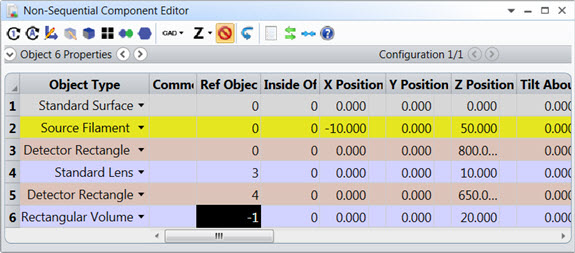
在编辑器中放置另一个检测器矩形(对象 7),其中包含以下参数。
| 引用对象 | -1 |
| Z 位置 | 0 |
| 材料 | 吸收 |
| X 半宽 | 100 |
| Y 半宽 | 100 |
| # X 像素 | 150 |
| # Y 像素 | 150 |
| 颜色 | 1 |
使用拾取求解来定位探测器
更新后的 NSC 3D 布局将显示以下内容。

材料类型设置为“吸收”,以使探测器不透明而不是透明,从布局中可以明显看出。
由于我们将探测器对象 7 引用到矩形体积并将 Z 位置设置为零,因此探测器位于光导管的前表面。如果我们想将此探测器放置在光管末端10 mm(+Z)处,Z位置值应为2010 mm(矩形体积厚度+ 10)。如果我们将矩形体积的厚度更改为其他值,则对象 7 的 Z 位置也应更改。为方便起见,我们将为探测器的 Z 位置放置一个“拾取求解”,而不是在编辑器中键入值 2010 mm。然后,编辑器中的 Z 位置值将自动计算为对象 6 厚度和 10 的总和。
输入对象 7 厚度的拾取求解,如下所示。
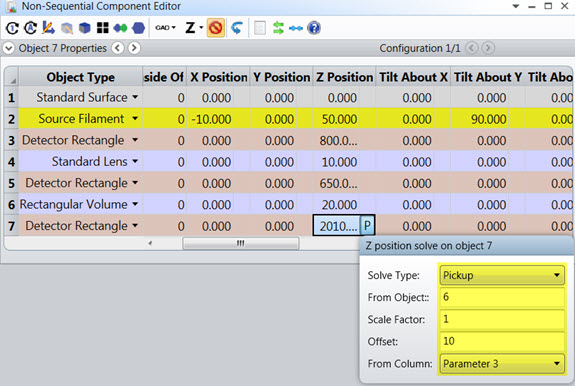
从列设置:参数 3 对应于对象 6 的 Z 长度。在编辑器中,参数旁边将出现一个字母“P”,指示存在拾取求解。
光线追踪整个系统
打开第三个检测器查看器以查看检测器对象 7 并重新运行光线追踪。记得选中使用极化,然后按 Clear & Trace。探测器查看器显示,光导管已有效去除热点,使辐照度分布几乎均匀。
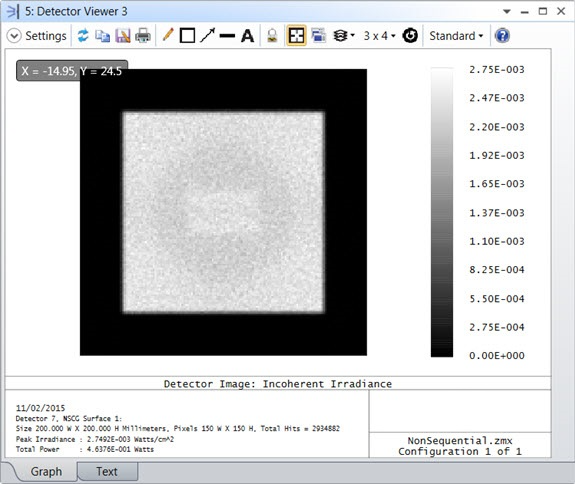
有关完整的示例系统,请参阅本文的文章附件。

工程师必备
- 项目客服
- 培训客服
- 平台客服
TOP





















